Le blog de Jimdo permet d'ajouter des commentaires, mais il ne faut pas oublier de paramétrer leur modération dans chaque article, si on ne veut pas être victime de spam.
Paramétrer les commentaires dans Jimdo
Dans votre interface d'administration, cliquez sur le haut-parleur et ouvrez votre article. Cliquez sur le mot "Commentaires" en bas de l'article. Le menu suivant apparait.

Les paramètres que je recommande :
- Commentaire ou Livre d'or ? Je préfère "Commentaires". Dans le livre d'or, le commentaire le plus récent vient en premier.
- Modérer (Valider entrée avant qu'elle ne soit affichée au public) : NON
-
- OUI : vous devrez valider avant publication, au risque de perdre des commentaires (oubli de validation, notification pas arrivée)
- NON : votre lecteur voit tout de suite son commentaire, au risque pour vous de recevoir du spam à effacer ensuite
- Notification par e-mail : OUI, toujours !
- Captcha (chiffres à recopier) : NON car Jimdo est moins sensible au spam par robots que Wordpress.
Quelques défauts des commentaires de blog dans Jimdo
Certains points pourraient encore être améliorés par les développeurs de Jimdo :
- Les commentaires sont publiés par défaut, il faut modifier ce paramètre dans chaque article du blog
- Il faut modérer les commentaires en allant dans chaque article, pas de modération globale
- Il n'est pas possible de modifier un commentaire, uniquement de le supprimer
- Il n'est pas possible de modérer les commentaires sur tablette ni avec l'application mobile
- Les commentaires n'apparaissent pas dans l'interface d'administration du blog
- Vous ne disposez pas de l'adresse e-mail de la personne qui laisse un commentaire
- Pour répondre à un commentaire, il faut créer un autre commentaire (pas de réponses sur un second niveau).
Modérer les commentaires de Jimdo
Lorsqu'un commentaire est ajouté, vous recevez un mail.

Vous devez vous connecter à Jimdo en mode administrateur. Ensuite, en suivant le lien reçu par mail, il faut ouvrir l'article, cliquer sur "modifier" (en bas à droite) puis valider ou supprimer le commentaire (selon les paramètres ci-dessus) en passant la souris au-dessus de ce dernier.
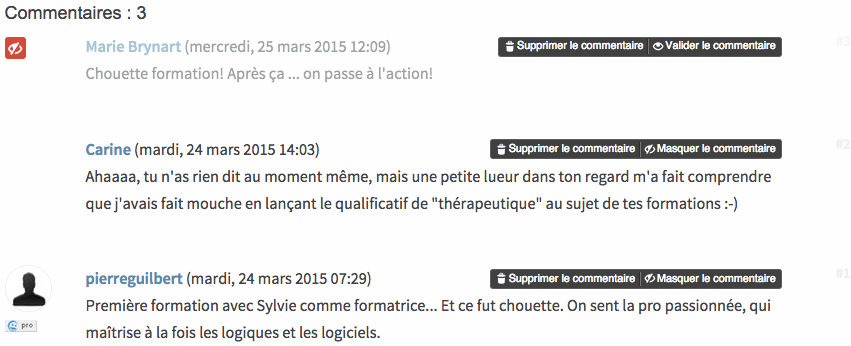
Supprimer le champ "Site Internet" des commentaires
Je recommande d'enlever ce champ, source fréquente de spam des commentaires. Pour cela, allez dans "Modifier le head" (via le menu > paramètres) et copiez ce code dans toutes les pages.
<style type="text/css">
.commententry .zend_form div:first-child
{
display: none;
}
</style>
Des solutions externes de commentaires
Les gros blogueurs Jimdo désactivent les commentaires de Jimdo et utilisent des applications externes de commentaires (Disqus, Facebook), qui s'intègrent au blog Jimdo via les widgets / HTML.
Si vous utilisez ce type de service, les commentaires continueront de s’afficher sur votre site Jimdo mais seront techniquement hébergés ailleurs. La gestion des spam est beaucoup plus efficace et ces outils permettent d'afficher des réponses "en cascade".
Commenter avec Disqus
Voici comment intégrer disqus sur votre site Jimdo. Vous pouvez tester Disqus dans les commentaires ci-dessous.
Attention, pour commenter avec Disqus, votre lecteur doit se connecter, via un réseau social (Facebook, Twitter, Google+) ou en créant un compte sur Disqus.
Commenter avec Facebook
Facebook propose un "plugin" assez simple à mettre en place sur vos pages.
Les avantages :
- très facile d'afficher et de répondre à un commentaire
- le nom de la personne et sa photo s'affichent automatiquement
Les inconvénients :
- il faut être connecté à Facebook pour commenter
- pas de notification lorsqu'un commentaire est ajouté.

